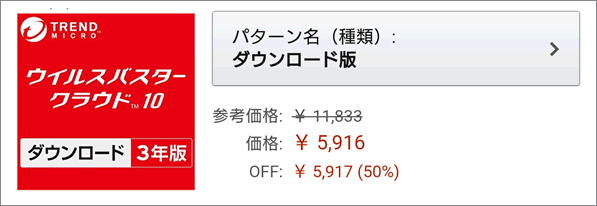ウィルスバスターを使っている状態でWindows 10 Fall Creators Updateを適用するとブルースクリーンになってアップデートに失敗します。
今回のエラーの特徴的なところは、2度ブルースクリーンが表示されたあとに元のバージョンに戻る部分です。
PAGE FAULT IN NONPAGED AREA
QRコード『https://www.windows.com/stopcode』
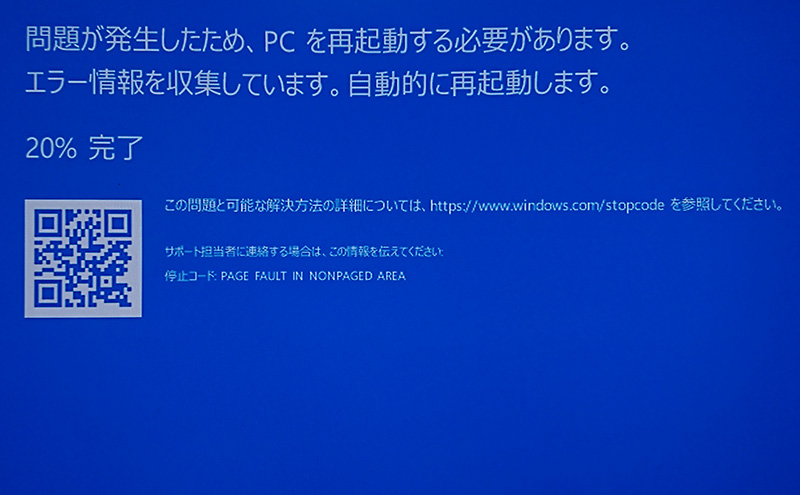
回避方法
トレンドマイクロの『ウイルスバスター クラウドの Windows 10 Fall Creators Update (RS3) の対応状況について』を熟読し適用する
バージョンによって適用すべきプログラムが違います。
尚、バージョンについては、『【参考】ウイルスバスター クラウドのバージョン確認方法』を参照ください。
私の場合は3年間ライセンスでした。
『11月15日まで限定!ウイルスバスターがなんと50%OFF』
そのため、確認した所、インストールしたVer.10のバージョンでした。
※3年間メジャーバージョンされるかと思いきやアップデートされなくビックリ
いずれにしても、「挙動監視コアドライバ」のバージョンを確認して、問題なくアップグレードできるか確認をする必要があります。
「最新の保護機能」をクリックします。

「各コンポーネントの詳細を表示」をクリックです。
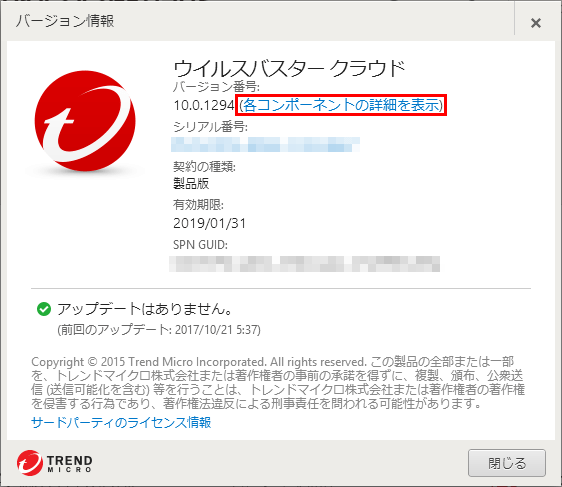
Windows 10 Fall Creators Updateに適用するためには、挙動監視コアドライバを以下のようにしなければなりません。
- ver12の場合、7.30.1078以降
- ver11の場合、7.0.1147以降
手動でバージョンアップしても、メージャバージョンがVer10だと挙動監視コアドライバが以下の通りです。このままでは「Windows 10 Fall Creators Update」ができません。
バージョン12に変更する更新プログラムを適用しましょう。
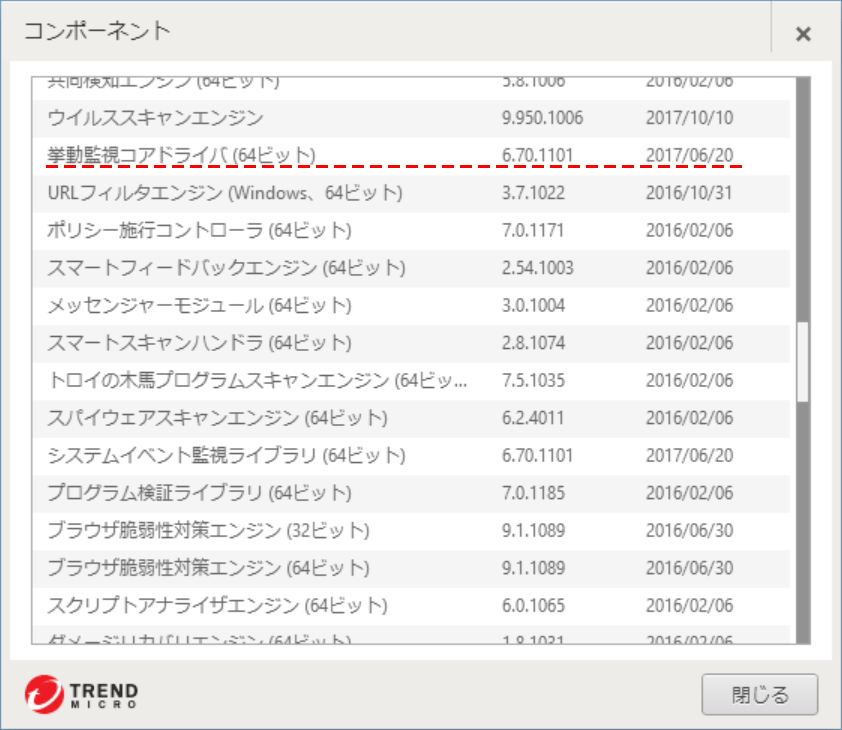
メージャバージョンをVer.12にすることで挙動監視コアドライバが下記のバージョンに更新されます。
上のVer.10に比べると、高DPI対応になって文字がクックリしていますね。
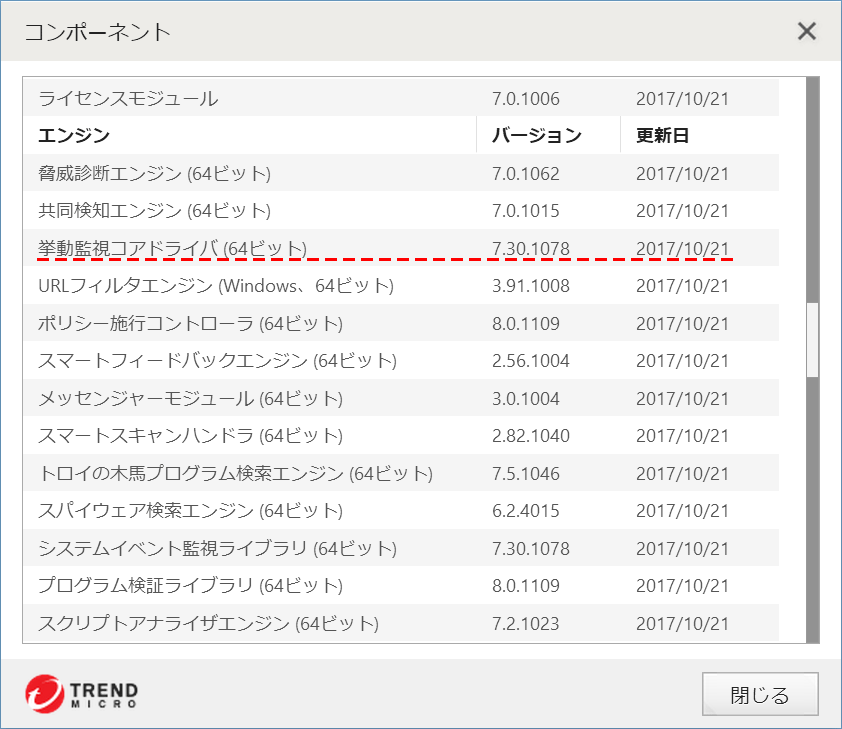
あとは、従来通りアップデートを適用するとブルースクリーンが嘘だったようにスムーズにバージョンアップできるようになります。
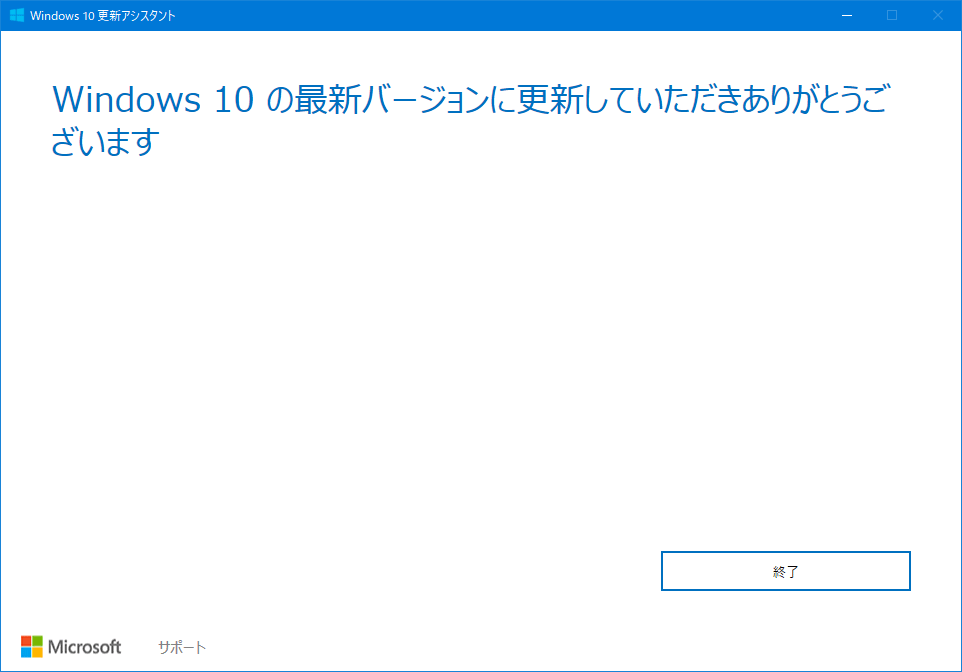
まとめ:Windows Updateでブルースクリーンになったらウィルスバスターを疑おう
ブルースクリーンは、時々によって減少が違います。ウィルスバスターを使っているなら疑う価値あります。
関連URL
3年間3台でこの価格は、凄いです。